ps如何去除照片中的红眼技法
知识问答 2022-03-22 17:38:09 admin
我们在夜晚或者在黑暗的环境里拍照时,人物的眼睛瞳孔由于充血,就形成了红眼图片,这样的图片如何处理呢,下面我们就来看看使用Photoshop来去除人物红眼的技法吧,其前后图片对比如图所示:


工具/材料
使用软件:Photoshop
操作方法一、
【步骤01】
在桌面上双击Photoshop的快捷图标,打开Photoshop这款软件,进入Photoshop的操作界面,如图所示:
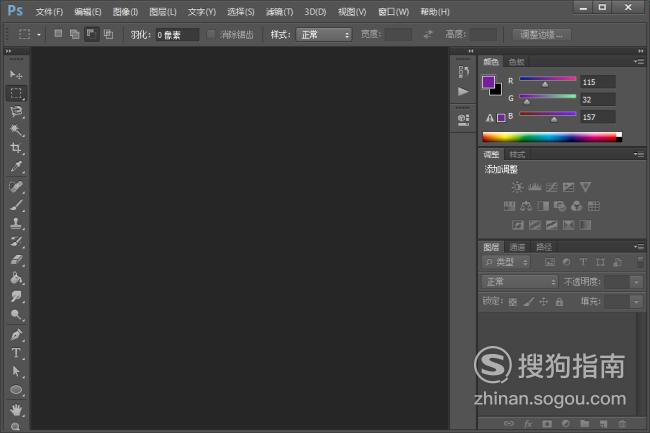
【步骤02】
在该界面内按下Ctrl+O键弹出打开图片对话框,在该对话框内找到我们的图片素材,如图所示:
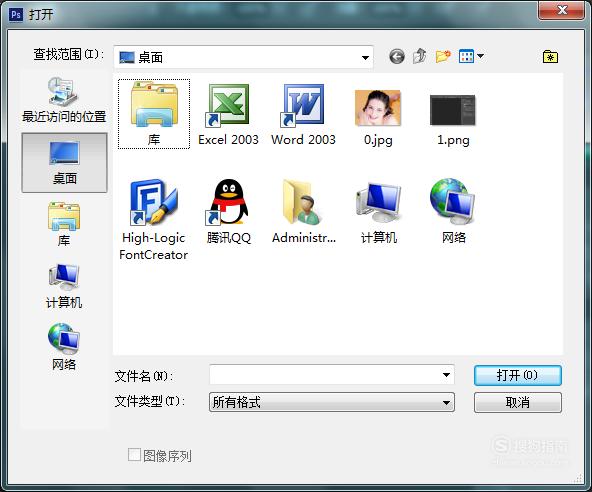
【步骤03】
打开图片后,可以看到人的的眼睛是红色的,如图所示:

【步骤04】
在工具箱内找到污点修复工具,点击在其下拉列表里找到红眼工具选项,如图所示:
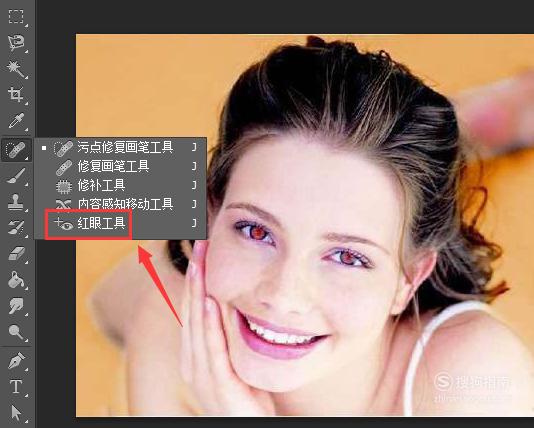
【步骤05】
点击红眼工具选项,鼠标就变成了眼睛的样式,在左眼上单击红眼就取消了,如图所示:

【步骤06】
再在右眼上单击鼠标左键,有眼睛也变成正常的眼睛了,修正后的效果如图所示:

操作方法二、
【步骤01】
在工具箱内找到圆形选区工具,如图所示:
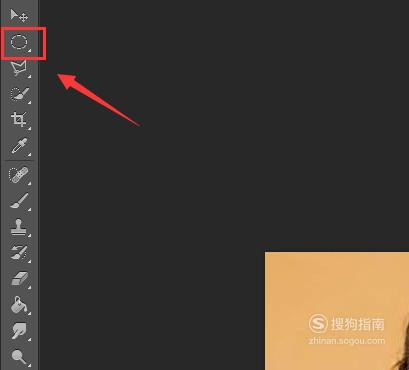
【步骤02】
使用圆形选区工具,在眼睛上画出圆形选区,如图所示:

【步骤03】
在菜单里找到图像菜单,点击图像菜单找到调整选项,如图所示:
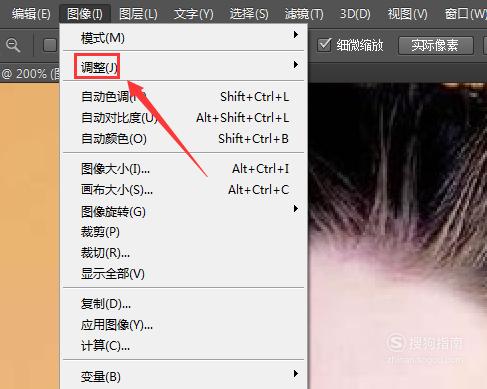
【步骤04】
点击调整选项,在其下拉菜单那里找到色相饱和度选项,如图所示:
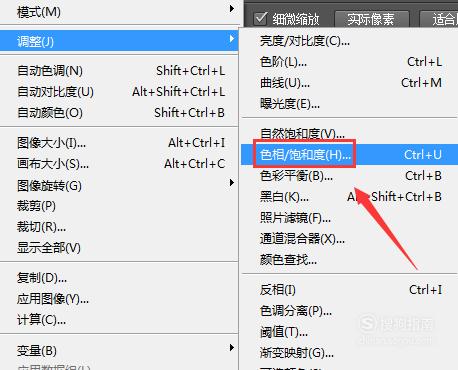
【步骤05】
点击色相饱和度选项,在弹出的对话框内设置参数如图所示:
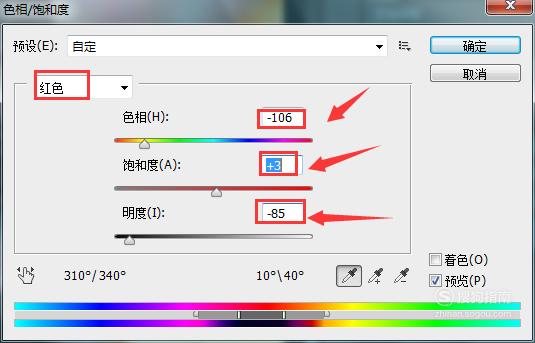
【步骤06】
设置参数后,攒下键盘上的Ctrl+D键取消选区,可以看人物的红眼就消除了,如图所示:

特别提示
图片来自网络
标签:
相关文章
发表评论

评论列表